路由器如何隐藏wife?电脑设置路由器隐藏wifi的方法是什么?
随着网络技术的日益普及,家庭和办公环境中的无线网络(WiFi)已成为不可或缺的组成部分。但是,随着网络设备的增多,网络安全问题也日益凸显。隐藏WiFi名称(SSID)是一种有效的保护措施,可以隐藏你的无线网络,防止不必要的连接尝试和潜在的安全威胁。本文将为读者揭示如何在电脑上设置路由器以隐藏WiFi名称。
什么是SSID?隐藏SSID的意义是什么?
SSID(ServiceSetIdentifier,服务集标识符)是无线网络的名称,用于标识特定的无线网络。隐藏SSID意味着你的无线网络不会出现在搜索结果中,用户必须手动输入SSID才能连接。隐藏WiFi名称可以提高网络的安全性,因为这会使无线网络更难被发现,从而减少被恶意攻击或未经授权访问的机会。
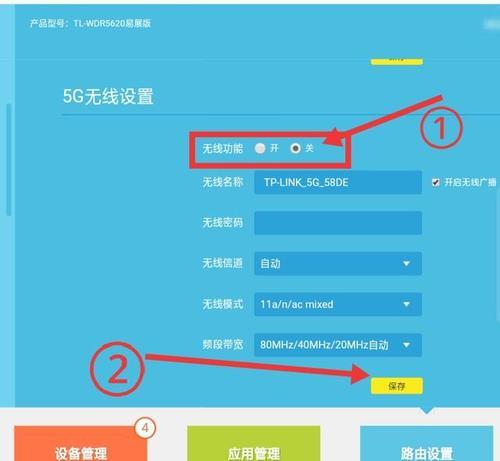
电脑设置路由器隐藏WiFi的方法
步骤一:登录路由器管理界面
在开始设置之前,你需要知道路由器的默认IP地址、用户名和密码。这些信息通常可以在路由器的底部标签上找到。打开浏览器,在地址栏输入路由器的IP地址,按下回车键,然后输入用户名和密码登录。
步骤二:进入无线网络设置
登录后,找到无线网络设置选项,这通常位于“无线设置”、“无线网络”或“Wi-Fi设置”等类似名称的菜单中。
步骤三:隐藏SSID
在无线网络设置页面中,找到SSID广播或SSID可见性等相关选项:
SSID广播:通常包含“开启”或“关闭”的选项,选择“关闭”以隐藏你的SSID。
SSID可见性:有些路由器使用“使SSID可见”或“隐藏SSID”的选项,选择“隐藏SSID”或“禁用”来隐藏网络名称。
确保选中了正确选项,然后点击“保存”或“应用”按钮来更新设置。
步骤四:验证设置
更改设置后,检查你的设备是否仍能搜寻到该无线网络。如果隐藏成功,你应该不能再通过无线网络搜索直接看到你的网络名称。如果需要连接到网络,必须手动输入SSID名称。
步骤五:手动连接隐藏的WiFi
如果你需要在一个设备上连接到这个隐藏的无线网络,你需要知道确切的SSID名称。在设备的无线网络设置中选择“添加网络”或“手动输入网络”,然后输入SSID名称和密码,最后连接。

注意事项和常见问题
记住SSID:隐藏后,记住你的SSID至关重要,因为你将无法通过无线网络搜索找到它。
安全性问题:隐藏SSID不是一个绝对安全的措施,它仅仅是一个防御措施,不能替代强大的网络安全策略。
部分设备可能仍会显示:一些设备可能会显示隐藏的SSID,特别是当关闭了WiFi后再重新打开时。
更新路由器固件:保持路由器固件的更新可以获取最新的安全补丁和功能。
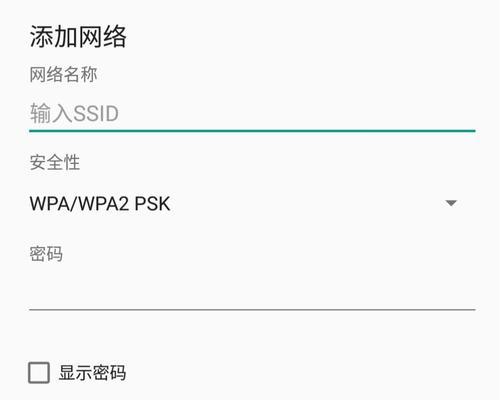
额外技巧与深入分析
隐藏WiFi名称只是保护无线网络安全的众多措施之一。为了更全面地保护你的无线网络安全,你可以考虑实施以下额外的技巧:
更改路由器的默认用户名和密码:使用强密码,并定期更新。
启用网络加密:使用最安全的加密方式,如WPA3,如果设备不支持,则至少使用WPA2。
开启防火墙和访问控制:这些功能可以帮助阻止未授权的访问尝试。
定期更改密码:不断变化的密码增加了潜在黑客的难度。
隐藏无线网络名称是保护网络安全的一个举措,但需要与其他安全措施相结合,以确保网络环境的安全和稳定。通过本文的介绍,相信你已经掌握了如何在电脑上通过设置路由器隐藏WiFi名称的基本方法。希望这些技巧和建议能够帮助你更有效地保护自己的无线网络安全。
以上就是关于如何设置路由器以隐藏WiFi名称的详细指南。随着我们对网络安全意识的提高,采取正确的措施来保护我们的网络环境变得越来越重要。希望这些信息和步骤能够帮助你维护一个安全和高效的无线网络环境。
版权声明:本文内容由互联网用户自发贡献,该文观点仅代表作者本人。本站仅提供信息存储空间服务,不拥有所有权,不承担相关法律责任。如发现本站有涉嫌抄袭侵权/违法违规的内容, 请发送邮件至 3561739510@qq.com 举报,一经查实,本站将立刻删除。
- 站长推荐
-
-

Win10一键永久激活工具推荐(简单实用的工具助您永久激活Win10系统)
-

华为手机助手下架原因揭秘(华为手机助手被下架的原因及其影响分析)
-

随身WiFi亮红灯无法上网解决方法(教你轻松解决随身WiFi亮红灯无法连接网络问题)
-

2024年核显最强CPU排名揭晓(逐鹿高峰)
-

光芒燃气灶怎么维修?教你轻松解决常见问题
-

解决爱普生打印机重影问题的方法(快速排除爱普生打印机重影的困扰)
-

红米手机解除禁止安装权限的方法(轻松掌握红米手机解禁安装权限的技巧)
-

如何利用一键恢复功能轻松找回浏览器历史记录(省时又便捷)
-

小米MIUI系统的手电筒功能怎样开启?探索小米手机的手电筒功能
-

华为系列手机档次排列之辨析(挖掘华为系列手机的高、中、低档次特点)
-
- 热门tag
- 标签列表
- 友情链接




















